Fehlerbehebung in SMART Notebook 20
In den folgenden Abschnitten wird beschrieben, wie Sie die häufigsten Probleme in SMART Notebook beheben. Wenn Ihr Problem nicht aufgeführt ist oder Sie es nicht lösen können, besuchen Sie die folgenden Seiten:
| Die Wissensdatenbank enthält Artikel, die Ihnen bei der erweiterten Fehlerbehebung helfen. Suchen Sie nach Ihrem Problem, um herauszufinden, ob eine der veröffentlichten Ressourcen eine Lösung bietet. |
Tipp
Sie fanden diese Seite nicht hilfreich? Klicken Sie unten auf der Seite auf Nein und geben Sie Details zu Ihrem Problem an, damit wir unsere Ressourcen verbessern können.
Problem | Lösungen |
|---|---|
Videos oder animierte Objekte werden nicht in Ihrer SMART Notebook Unterrichtseinheit wiedergegeben, da der Adobe Flash Player nicht geladen wird. | Video: Konvertieren von Flash-Inhalten in SMART Notebook Was ist die Ursache dafür? Adobe stellt den Flash Player ein und beendet sämtlichen Support im Jahr 2020. Der Adobe Flash Player wird durch HTML5 als bevorzugte Online-Plattform für Multimedia-Inhalte ersetzt. Aus diesem Grund wechseln alle, die Online-Inhalte erstellen, so auch SMART Technologies, zu HTML5, um Multimedia-Dateien wie Videos und Animationen zu erstellen und wiederzugeben. Wie geht SMART vor? Um die Verwendung von Dateien zu fördern, die auch noch Einstellung des Adobe Flash Players funktionieren, unterstützt SMART Notebook 17 den Player nicht mehr. Sehen Sie sich dazu die Liste der Adobe Flash Player-Objekte an, die von der SMART Notebook Software nicht länger unterstützt werden. Wir haben bereits die beliebtesten Adobe Flash Player-Aktivitäten in der SMART Notebook Galerie durch HTML5-Aktivitäten ersetzt. Sehen Sie sich die Liste der Adobe Flash Player-Aktivitäten an, die von der SMART Notebook Software konvertiert werden. Was Sie tun können Löschen Sie nicht unterstützte, Flash-basierte Objekte und Aktivitäten aus Ihren SMART Notebook Unterrichtseinheiten und erstellen Sie neue mithilfe der in SMART Notebook 17 verfügbaren Tools. Laden Sie eine Anleitung von der Website smarttech.com/flashupdate herunter. Mit dem Aktivitätsassistenten Wenn Sie eine Flash-basierte Datei in einer alten Unterrichtseinheit wiedergeben müssen, können Sie versuchen, sie in einem Adobe Flash-fähgien Webbrowser zu öffnen. |
Problem | Lösungen |
|---|---|
Mathematik-Werkzeuge müssen für SMART Notebook Software installiert werden |
|
| Problem | Lösungen |
|---|---|
| Wenn Sie die Einstellungen des Stiftes ändern, wie beispielsweise Farbe oder Linienstärke, werden diese nicht gespeichert. | Wenn Sie in SMART Notebook die Standardeinstellungen für Stift und Tinte ändern möchten, müssen Sie die Änderungen über die Schaltfläche Werkzeugeigenschaften speichern auf der Registerkarte Eigenschaften speichern. Siehe Ändern der Stärke, Farbe und anderer Standardeigenschaften des Stiftes. Bei interaktiven SMART Board Displays der Serie 6000 oder 7000 werden die Eigenschaften der Stifte (Farbe, Dicke usw.) auf ihre ursprünglichen Einstellungen zurückgesetzt, sodass sie mit der Farbe ihrer physischen Äquivalente übereinstimmen. Um diese ursprünglichen Einstellungen zu ändern, verwenden Sie das Dialogfeld SMART Einstellungen. Siehe Ändern der Stärke, Farbe und anderer Standardeigenschaften des Stiftes. Hinweis Dadurch werden die Standardeinstellungen von SMART Ink geändert und die von Ihnen gewählten Einstellungen erscheinen, wenn Sie den Stift in einem beliebigen Programm zum Schreiben verwenden, einschließlich SMART Notebook auf dem Display. |
Die schwebende Werkzeugleiste für SMART Ink wird nicht geschlossen/geöffnet | Die folgenden Links enthalten Anweisungen zum Ein- und Ausschalten von SMART Ink und zum Öffnen/Schließen der SMART Ink Werkzeugleiste: |
Problem | Lösungen |
|---|---|
Die Multitouch-Gesten funktionieren in der SMART Notebook Software nicht. |
|
Problem | Lösungen |
|---|---|
Einige Funktionen wie "Recorder", "Sound-Clip aufnehmen" oder die SMART Document Camera funktionieren nicht erwartungsgemäß. |
|
Problem | Lösungen |
|---|---|
Wenn der Computer an ein interaktives SMART Board Display angeschlossen ist, funktionieren die Berührungs- und einige andere Funktionen von SMART Notebook nicht wie erwartet. |
|
Problem | Lösungen |
|---|---|
Sie haben ein Netzwerkverbindungsproblem. | Mehrere Komponenten der SMART Notebook Software (Aktivierung, Maestro, Aktivitäten und Prüfungen) erfordern eine aktive Internetverbindung und Zugriff auf URLs, die durch eine Netzwerk-Firewall oder andere Filter blockiert werden können. Unter Geräte- und Netzwerkanforderungen finden Sie eine Liste von URLs, die auf der weißen Liste stehen müssen. |
Problem | Lösungen |
|---|---|
Auf Windows-Computern erkennt die SMART Notebook Software die Handschrift in Ihrer Sprache nicht. |
|
Sie wollen, dass Ihre Handschrift in der SMART Notebook Software flüssiger und natürlicher dargestellt wird. |
|
| Sie haben Probleme, reibungslos in der SMART Notebook Software, die auf dem Betriebssystem Windows 7 installiert ist, zu schreiben. |
|
Wenn Sie mit einem Stift schreiben, interpretiert die SMART Notebook Software, die auf dem Betriebssystem Windows 7 installiert ist, Ihre Aktion als ein Mausklick. |
|
Problem | Lösungen |
|---|---|
Ihre Datei enthält große Bilder und wird langsam ausgeführt, wenn Sie sie in der SMART Notebook Software öffnen. |
|
Sie erhalten eine Datei oder einen funktionsspezifischen Fehler. |
|
Die SMART Notebook-Datei ist beschädigt und kann nicht mit der SMART Notebook Software geöffnet werden. |
|
Problem | Lösungen |
|---|---|
Die Multitouch-Gesten funktionieren in der SMART Notebook Software nicht. |
|
Problem | Lösungen |
|---|---|
Sie haben einen Installationsfehler erhalten. | Fehlerbehebungsverfahren für Installationsfehler variieren je nach Betriebssystem, der spezifischen Fehlermeldung und der Umgebung und den Spezifikationen des Computers. Hier sind einige allgemeine Tipps und Tricks, die Sie ausprobieren können, wenn Sie während der Installation auf eine Fehlermeldung stoßen. Weitere Informationen finden Sie in diesem KB-Artikel.
|
Problem | Lösungen |
|---|---|
Sie können SMART Notebook Unterrichtseinheiten zu Hause erstellen, aber Quiz-Aufgaben oder Fragen fehlen, wenn Sie oder ein Kollege diese von einem anderen Computer aus präsentieren. | Wenn Sie einen anderen als den Computer verwenden, mit dem Sie die Unterrichtseinheit erstellt haben, können Sie diese zwar öffnen. Um alle Funktionen für Aktivitäten und Beurteilungen aufrufen zu können, müssen Sie sich jedoch in Ihrem SMART Notebook Konto anmelden.
|
Problem | Lösungen |
|---|---|
Wenn Sie eine .notebook-Datei auf einem Computer erstellen und diese dann auf einem anderen Computer öffnen, werden die Objekte in der Datei anders angezeigt. |
|
Sie wollen ein Objekt verschieben, vergrößern, verkleinern oder anderweitig ändern, aber wenn Sie dies tun, verschieben, vergrößern, verkleinern oder verändern Sie auch andere Objekte. |
|
Sie wollen ein Objekt verschieben, vergrößern, verkleinern oder anderweitig ändern, aber dies ist nicht möglich. Wenn Sie das Objekt auswählen, wird statt des Menüpfeils ein Verankerungssymbol |
|
Ein Objekt auf einer Seite bedeckt ein anderes:
Sie wollen dies ändern, sodass das zweite Objekt das erste bedeckt.
|
|
Wenn Sie ein Objekt mit einem Bild füllen, das größer ist als das Objekt, wird das Bild abgetrennt:
Im Gegensatz dazu wird das Bild gekachelt, wenn Sie ein Objekt mit einem Bild füllen, das kleiner ist als das Objekt:
|
|
Problem | Lösungen |
|---|---|
Sie möchten einen SMART Notebook-Produktschlüssel erhalten. |
|
Sie möchten keinen Produktschlüssel mehr verwenden, sondern sich bei Ihrem SMART Konto anmelden können, um SMART Notebook 20 auf jedem Computer zu nutzen, auf dem es installiert ist. |
Hinweis Sie müssen SMART Notebook ab der Version 17 (18 wird empfohlen) verwenden. |
Sie müssen Ihr SMART Learning Suite Abonnement erneuern. |
|
Sie möchten die Version der SMART Notebook Software ermitteln, auf die sich Ihr Abonnement bezieht. |
|
Sie möchten wissen, wie sich die SMART Learning Suite Software verhalten wird, wenn Ihr Abonnement abläuft. |
|
Problem | Lösungen |
|---|---|
Wird die SMART Notebook Software auf einem interaktiven Produkt verwendet, können Sie oder Ihre Schüler die Werkzeugleiste nicht erreichen. |
|
Die in dieser Dokumentation beschriebenen Werkzeugleisten-Schaltflächen werden nicht in der Werkzeugleiste angezeigt. |
|
Sie möchten die Voreinstellungen auf der SMART Notebook-Werkzeugleiste ändern, wie z.B. Stiftdicke oder Standardtext. | |
Es ist nicht genügend Anzeigefläche auf Ihrem interaktiven Produkt vorhanden, um den Inhalt einer Seite anzuzeigen. |
|
Die Registerkarten Seitenübersicht, Galerie, Anhänge, Eigenschaften und Andere werden ausgeblendet, wenn Sie außerhalb der Registerkarten klicken. |
|
Zwei Benutzer erstellen oder bearbeiten Objekte in der SMART Notebook Software auf einem SMART Board 800 Interactive Whiteboard. Ein Benutzer verwendet seinen Finger. Der andere Benutzer nutzt einen Stift aus der Stiftablage. Wenn der Benutzer, der den Stift nutzt, auf eine Schaltfläche in der Werkzeugleiste drückt, wird das Werkzeug oder die Option für den Benutzer, der seine Finger verwendet, ausgewählt. |
|
Problem | Lösungen |
|---|---|
Wenden Sie sich an den SMART Händler/Support, um weitere Anweisungen zu erhalten. |
|
Konzepte |
|
 angezeigt.
angezeigt.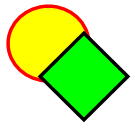
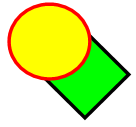



 , um die Werkzeugleiste vom oberen Fensterrand zum unteren Fensterrand zu verschieben.
, um die Werkzeugleiste vom oberen Fensterrand zum unteren Fensterrand zu verschieben. und wählen Sie dann Vollbild aus, um die Seite im Vollbild-Modus anzuzeigen.
und wählen Sie dann Vollbild aus, um die Seite im Vollbild-Modus anzuzeigen.